
Ce logiciel réparera les erreurs informatiques courantes, vous protégera contre la perte de fichiers, les logiciels malveillants, les pannes matérielles et optimisera votre PC pour des performances maximales. Résolvez les problèmes de PC et supprimez les virus maintenant en 3 étapes simples :
- Télécharger l'outil de réparation de PC Restoro qui vient avec des technologies brevetées (brevet disponible ici).
- Cliquez sur Lancer l'analyse pour trouver des problèmes Windows qui pourraient causer des problèmes de PC.
- Cliquez sur Tout réparer pour résoudre les problèmes affectant la sécurité et les performances de votre ordinateur
- Restoro a été téléchargé par 0 lecteurs ce mois-ci.
Une imprimante est un appareil indispensable dans n'importe quel bureau. Il y a toujours un besoin de faire de la paperasse. Ainsi, l'imprimante doit être opérationnelle.
Malheureusement, de nombreuses imprimantes sont affectées par divers problèmes. Aujourd'hui, nous allons vous montrer comment résoudre l'un des problèmes les plus fréquemment rencontrés.
De nombreux utilisateurs n'ont pas pu imprimer leurs documents en couleur. C'est un problème majeur pour ceux qui impriment des images, des affiches ou des documents qui nécessitent plus que de l'encre noire.
Heureusement, il existe de nombreuses solutions simples pour résoudre ce problème.
L'imprimante n'imprime pas en couleur? Voici ce que vous devez faire
1. Vérifiez la cartouche
De nombreux utilisateurs ont signalé que ce problème apparaît en raison d'un dysfonctionnement de la cartouche. De plus, l'imprimante n'a peut-être plus d'encre. Habituellement, l'appareil affiche une notification si ces situations se produisent.
Pour résoudre le problème, vous devez installer une nouvelle cartouche couleur. Si le problème persiste, consultez les solutions suivantes.
L'imprimante n'accepte pas une cartouche? Découvrez notre solution rapide pour résoudre ce problème !
2. Configurer votre appareil pour imprimer en couleur
Si vous avez correctement installé le pilote, vous devez confirmer que votre imprimante peut produire des documents couleur.
- Clique sur le Imprimer bouton.

- Vérifiez si l'option d'impression est définie sur Couleur.
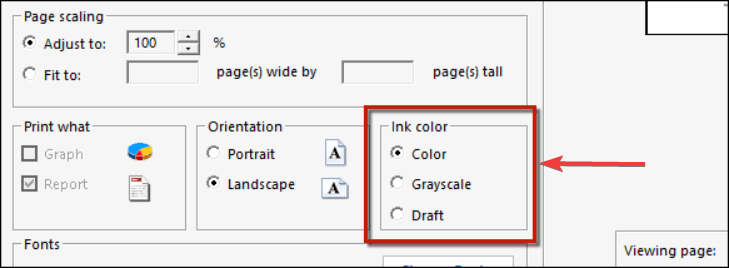
3. Utilisez le bon pilote
Si votre imprimante n'imprime pas en couleur, assurez-vous d'avoir installé le bon pilote pour votre périphérique.
Recherchez sur Internet en tapant le nom de votre imprimante ainsi que le mot « pilote ». Voyez si le résultat correspond au pilote de votre ordinateur.
Sinon, rendez-vous sur la page d'assistance du fabricant pour trouver le pilote de votre imprimante.
4. Vérifiez les têtes d'impression
Parfois, les têtes d'impression sont obstruées par de l'ancienne encre, de sorte que votre imprimante ne peut pas imprimer en couleur.
Si tel est le cas, vous devez nettoyer ces composants.
Habituellement, les imprimantes ont un programme utilitaire spécial pour les nettoyer. Ensuite, essayez d'imprimer un document avec de l'encre de couleur pour voir si cette solution a fonctionné.
Conclusion
L'impression de documents couleur est l'une des principales caractéristiques d'une imprimante. Ainsi, ne pas pouvoir effectuer cette opération est un problème majeur pour de nombreux utilisateurs.
Comme vous pouvez le voir, ce problème peut être résolu en un rien de temps avec quelques solutions simples.
Notre article vous a-t-il aidé à résoudre le problème? Quel type de documents couleur imprimez-vous? Faites-nous savoir dans la section commentaires ci-dessous!
ARTICLES CONNEXES QUE VOUS DEVEZ CONSULTER :
- Correctif: message d'erreur « L'encre est peut-être épuisée » pour les imprimantes Canon
- Comment réparer l'imprimante après une panne de courant [GUIDE EXPERT]
- Que faire si votre imprimante HP n'imprime pas en noir
 Vous avez toujours des problèmes ?Corrigez-les avec cet outil :
Vous avez toujours des problèmes ?Corrigez-les avec cet outil :
- Téléchargez cet outil de réparation de PC noté Excellent sur TrustPilot.com (le téléchargement commence sur cette page).
- Cliquez sur Lancer l'analyse pour trouver des problèmes Windows qui pourraient causer des problèmes de PC.
- Cliquez sur Tout réparer pour résoudre les problèmes avec les technologies brevetées (Réduction exclusive pour nos lecteurs).
Restoro a été téléchargé par 0 lecteurs ce mois-ci.
![Nvidia GameStream ne lance pas de jeux [RÉSOLU]](/f/89af37423634101c7ec5a3c2c10e7dcc.png?width=300&height=460)

